Installation
Pour installer l’extension Import FTP en Masse, veuillez vous référer à notre documentation sur l’installation des extensions car celle-ci ne présente aucune particularité à ce niveau. Vous n’avez ensuite aucun réglage à faire, l’extension n’ayant aucune option particulière.
Par défaut, seuls les administrateurs peuvent utiliser l’import en masse. Si vous souhaitez donner cette possibilité à d’autres utilisateurs, vous devrez ajuster les permission depuis l’écran de réglage des permissions du plugin.
Utilisation
Le processus d’import en masse consiste en deux étapes principales : premièrement envoyer les fichiers dans un répertoire particulier sur votre serveur, puis guider WP Customer Area pour savoir quoi faire de ces fichiers.
Téléversement des fichiers
L’extension cherchera les fichiers directement sur votre serveur. Par défaut, ce sera dans le dossier (…)/wordpress/wp-content/customer-area/ftp-uploads. Ce dossier peut être modifié dans les réglages des fichiers privés si nécessaire.
En utilisant votre client FTP favori – par exemple Filezilla – vous devrez téléverser les fichiers dans le dossier mentionné ci-dessus (si vous avez besoin d’aide sur l’utilisation du FTP, voici un lien à ce propos sur le site wordpress.org).
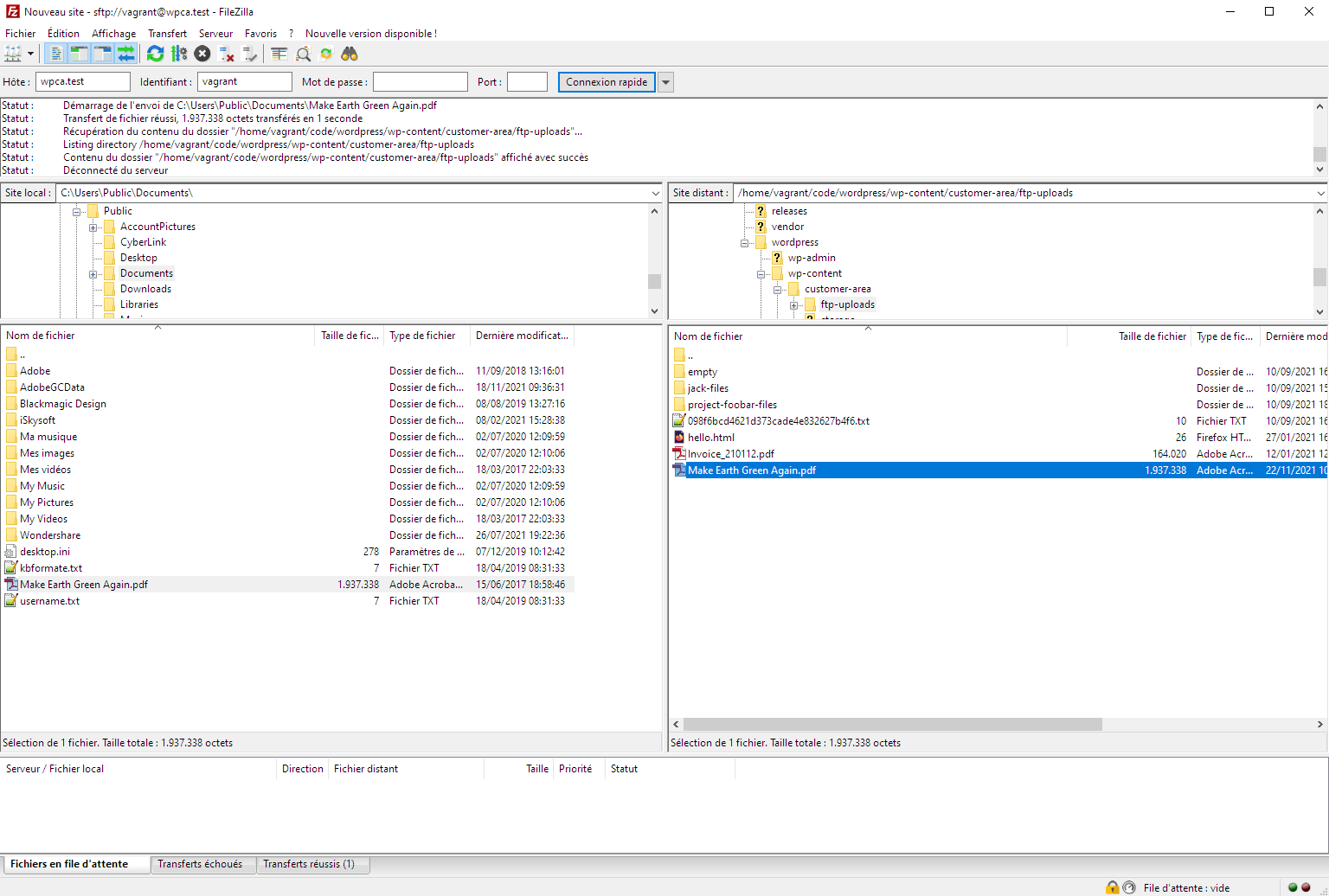
Les fichiers peuvent être envoyés dans le dossier lui-même, ou peuvent être organisés en sous-dossiers si vous souhaitez faciliter la sélection de groupes de fichiers plus tard pour les assigner au même propriétaire.
Une fois tous les fichiers téléversés, vous devriez pouvoir les voir dans la page Customer Area » Import from FTP. Voyons comment cette page est structurée et ce qu’on pourra faire avec.
Aperçu du formulaire d’import en masse
Répertoire FTP
C’est un simple rappel du dossier dans lequel les fichiers sont recherchés.
Dossiers et fichiers
Ces deux sections vous permettent de sélectionner un ou plusieurs fichiers ou dossiers pour votre prochaine création de contenu privé.
Options
Cette section vous permet de spécifier le comportement pour l’assignation du propriétaire quoi faire des fichiers une fois que le contenu a été créé.
Catégorie pour le contenu privé
Vous pouvez assigner une catégorie de fichier privé aux contenus qui seront créés.
Propriétaire
C’est ici que vous pouvez sélectionner le futur propriétaire des fichiers sélectionnés.
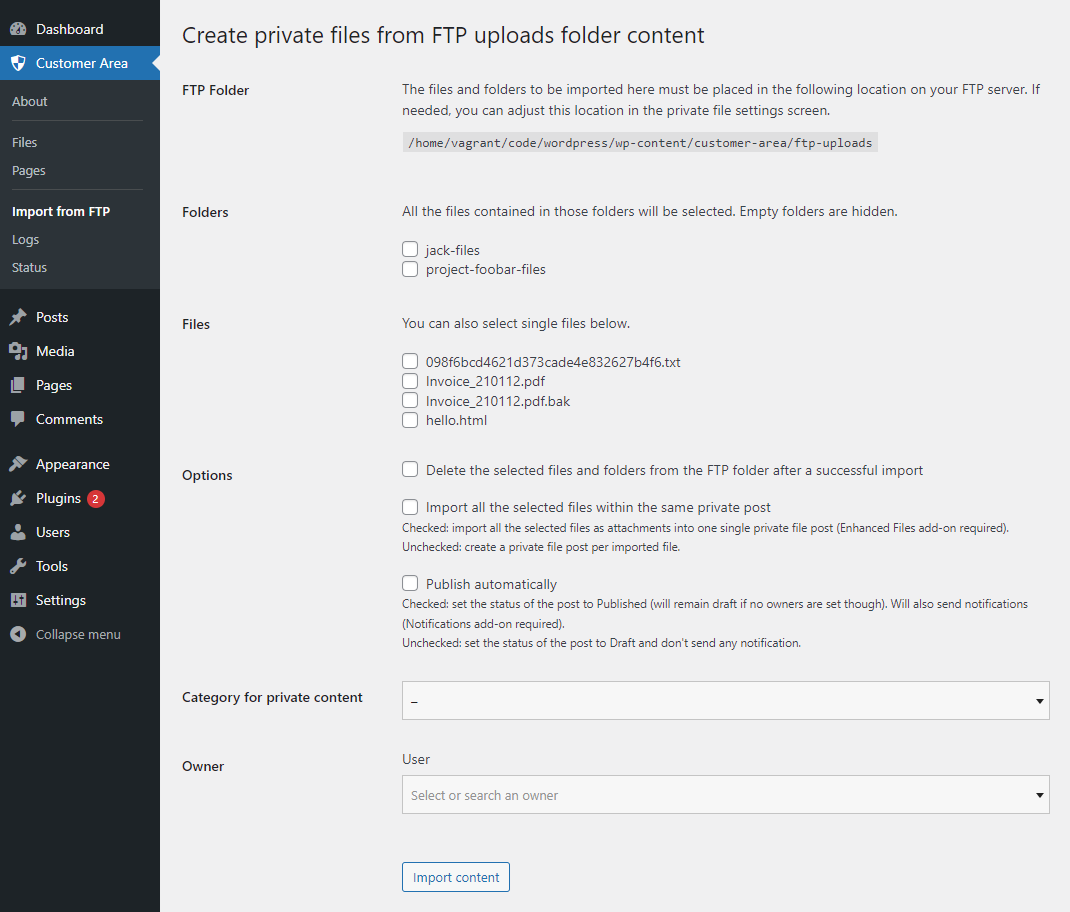
Assigner les fichiers à un propriétaire
- Sélectionnez les fichiers et/ou les dossiers
- Sélectionnez un propriétaire. Cette extension est compatible avec toutes les autres extensions qui ajoutent des types de propriétaires : plusieurs utilisateurs, rôles WordPress, groupes, etc.
- Cliquez le bouton « Importer le contenu »
Un fois que vous aurez terminé ces trois étapes, des fichiers privés seront créés avec un titre par défaut et peuvent alors être vérifiées dans la page Espace Privé » Fichiers.
Options disponibles
Effacer les fichiers après import
Si vous cochez cette case, tous les fichiers et dossiers sélectionnés seront supprimés après création des contenus privés. Dans le cas contraire, les fichiers seront conservés dans le dossier de téléversement pour être éventuellement réutilisés pour un autre import.
Importer tous les fichiers dans le même contenu privé
L’extension Import FTP en masse vous donne plusieurs possibilités quand vous voulez manipuler plusieurs fichiers.
Un contenu privé par fichier
C’est utile si vous voulez créer un contenu privé par fichier attaché et assigner chacun d’entre eux au(x) même(s) propriétaire(s). Par exemple, si vous souhaitez publier des factures pour le même client : envoyez tous les fichiers, sélectionnez-les, sélectionnez l’utilisateur et vous aurez un fichier privé par facture.
Un contenu privé unique pour tous les fichiers
C’est utile pour attacher tous les fichiers sélectionnés au même contenu privé.
Publier automatiquement
Si cette case n’est pas cochée, les contenus privés seront créés à l’état de brouillon. Vous devrez les vérifier puis les publier manuellement.

